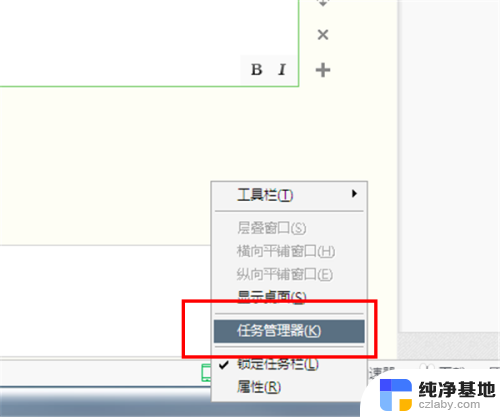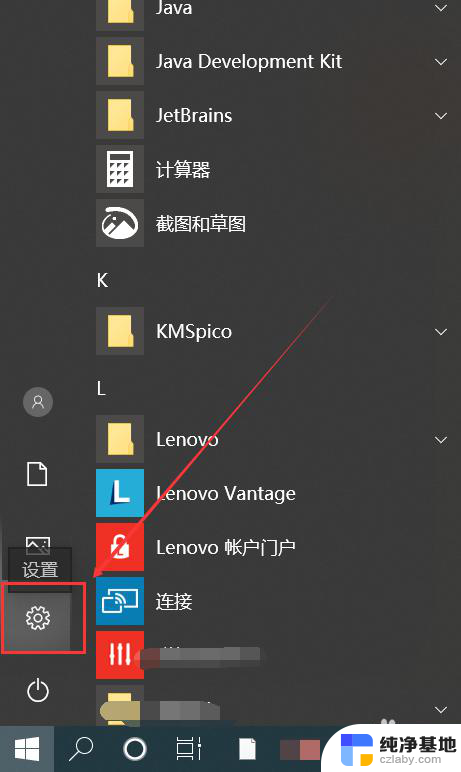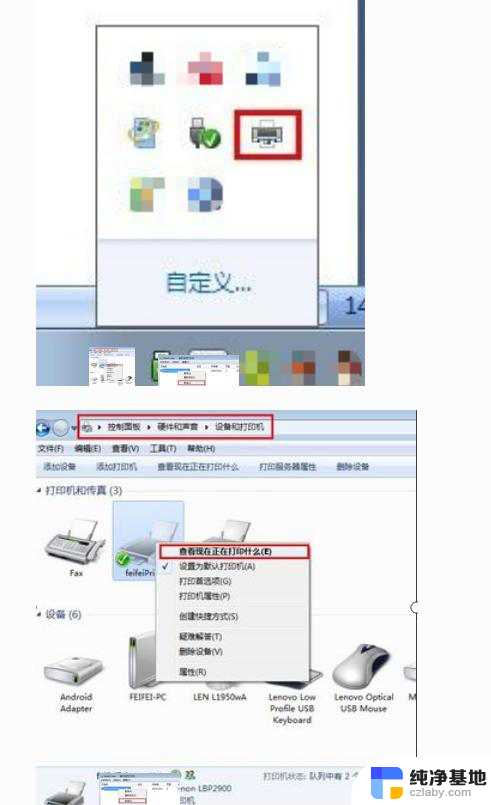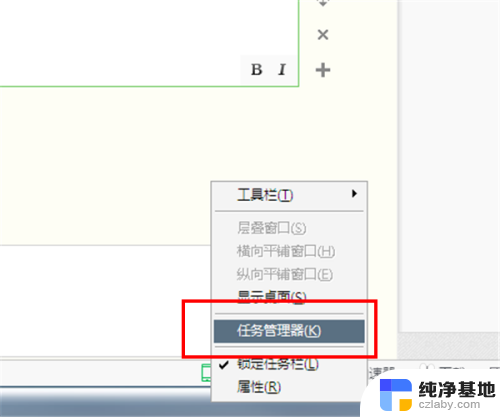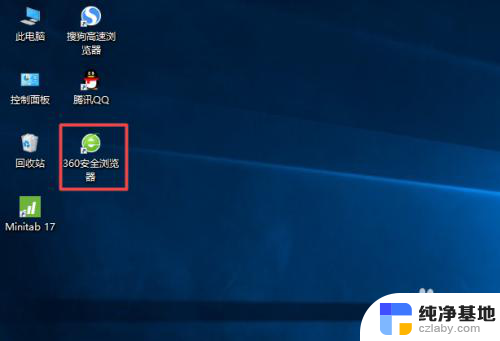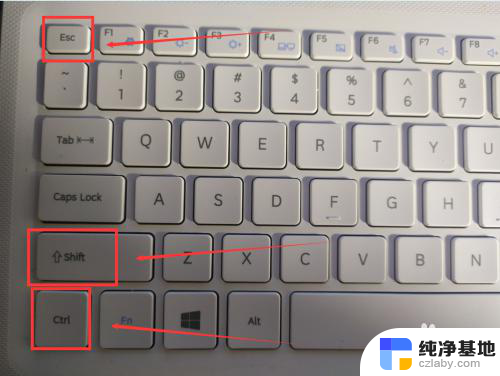电脑怎么关闭正在运行的软件
更新时间:2024-07-01 12:01:13作者:yang
在使用电脑的过程中,有时候我们会遇到一些软件卡死或者无响应的情况,这时候我们就需要强制关闭正在运行的程序,但是对于一些不熟悉电脑操作的人来说,可能会感到困惑和无助。今天我们就来探讨一下电脑上如何关闭正在运行的软件,以及如何强制关闭那些顽固的程序。愿这篇文章能帮助大家更好地解决电脑程序卡死的问题。
操作方法:
1.鼠标右键单击电脑最下方的任务栏,选择“任务管理器”。

2.或者 直接同时选中键盘中的“Ctrl+Alt+Delte”键,选择任务管理器。

3.在弹出的任务管理器“应用程序”页面,看是否有你需要关闭的正在运行中的程序。如果有,直接选中程序,选择“结束任务”。

4.如果没有正在运行中的程序,选择“进程”。里面包括了多有正在运行中的程序的进程。
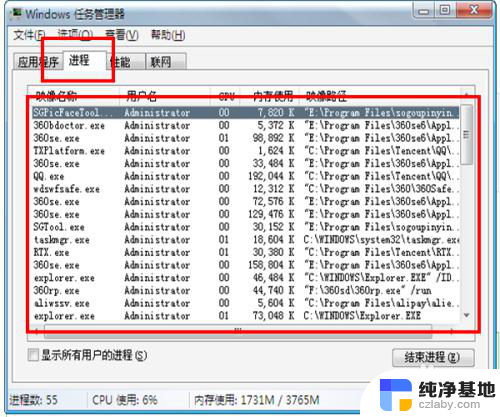
5.小编需要关闭QQ程序,则选择QQ.exe程序,选择结束进程.
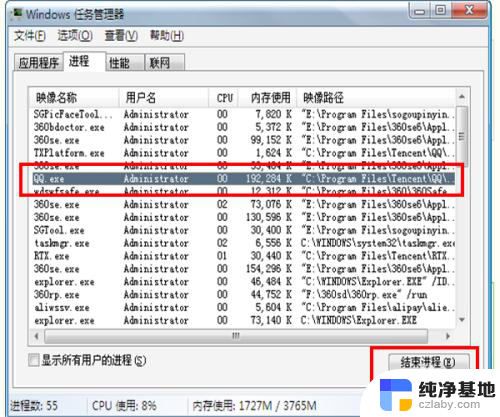
6.这时会弹出结束进程的任务警告,强制结束进程会导致正在运行中的数据丢失。选择是。这样,程序就关闭了。
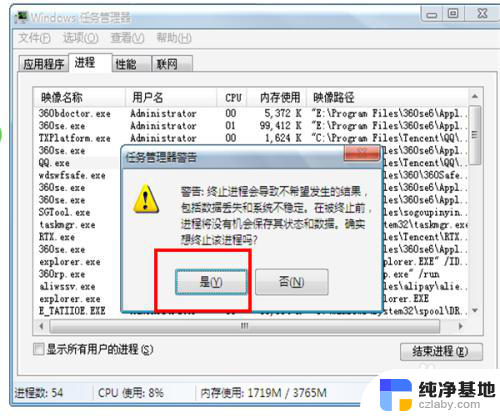
以上就是电脑如何关闭正在运行的软件的全部内容,如果有任何疑问,用户可以参考小编提供的步骤进行操作,希望这对大家有所帮助。